1、打开美图秀秀,进入其主界面中;
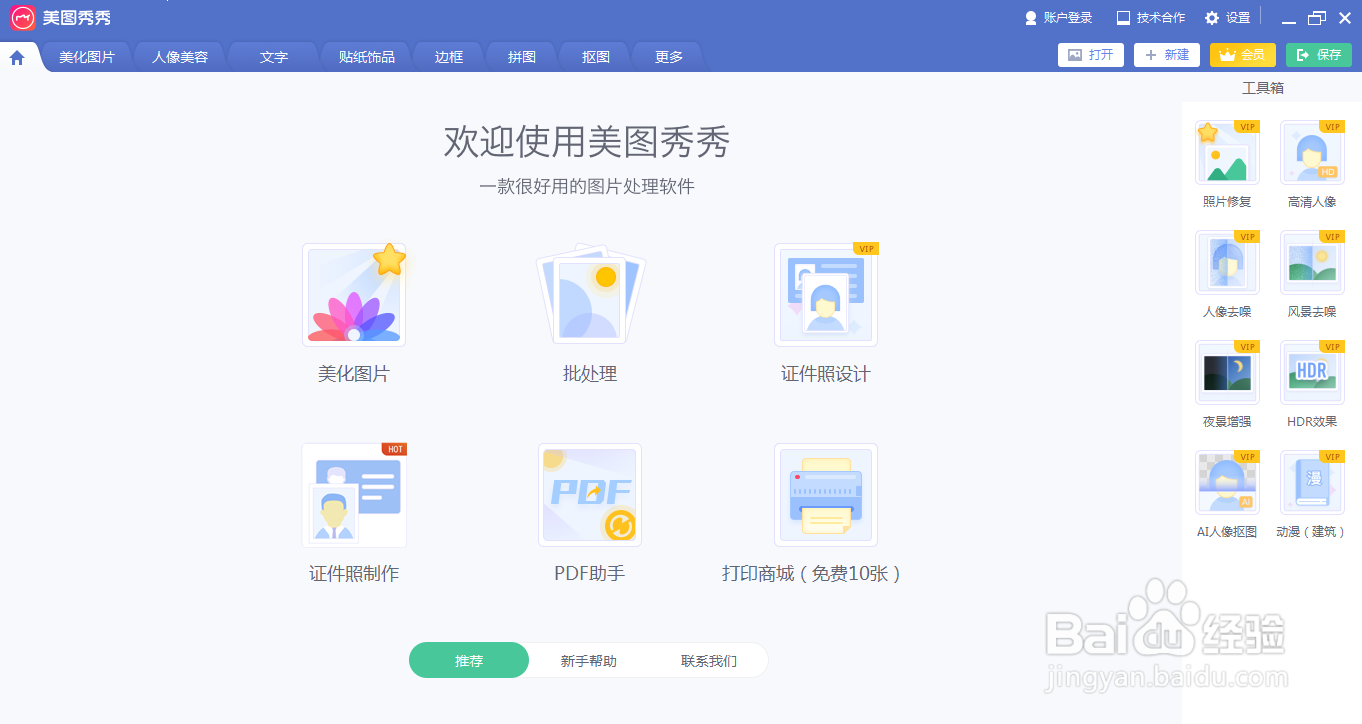
2、用鼠标点击右上角的打开按钮;

3、选中要处理的图片,按打开;
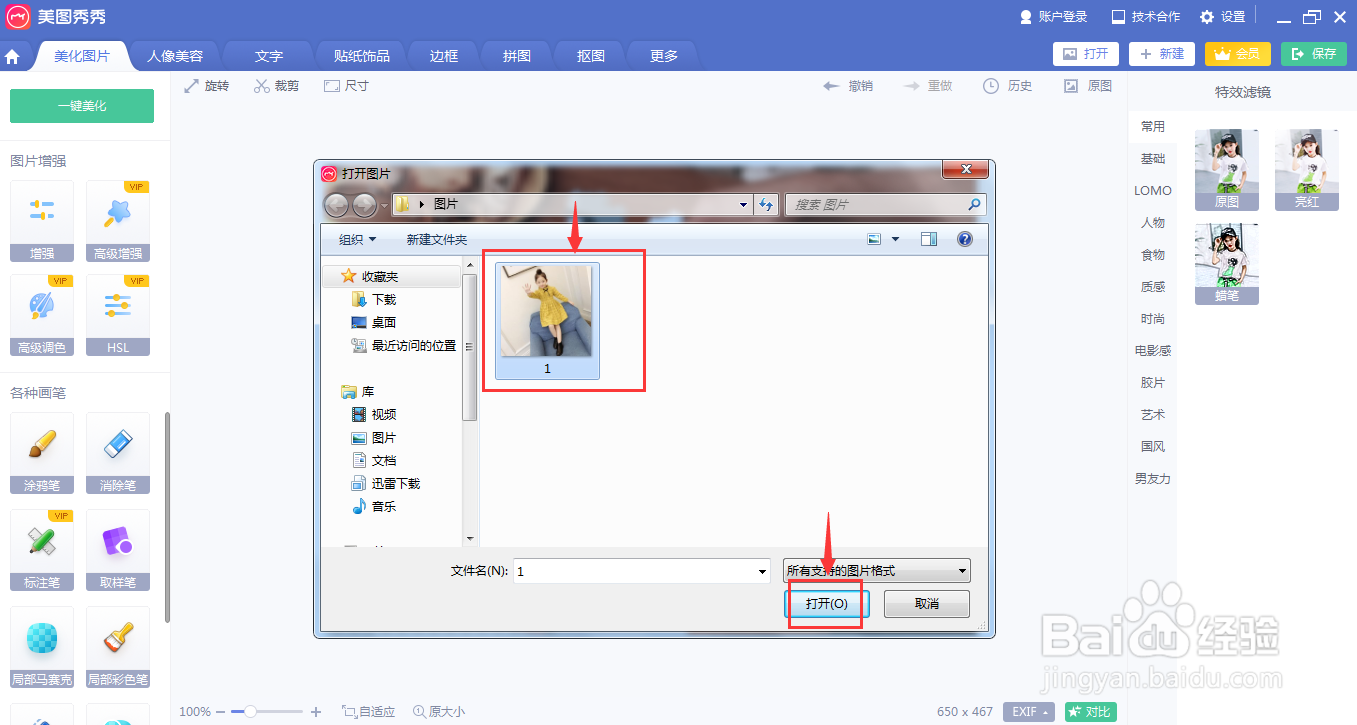
4、将图片添加到美图秀秀中;

5、点击更多,选择九格切图;
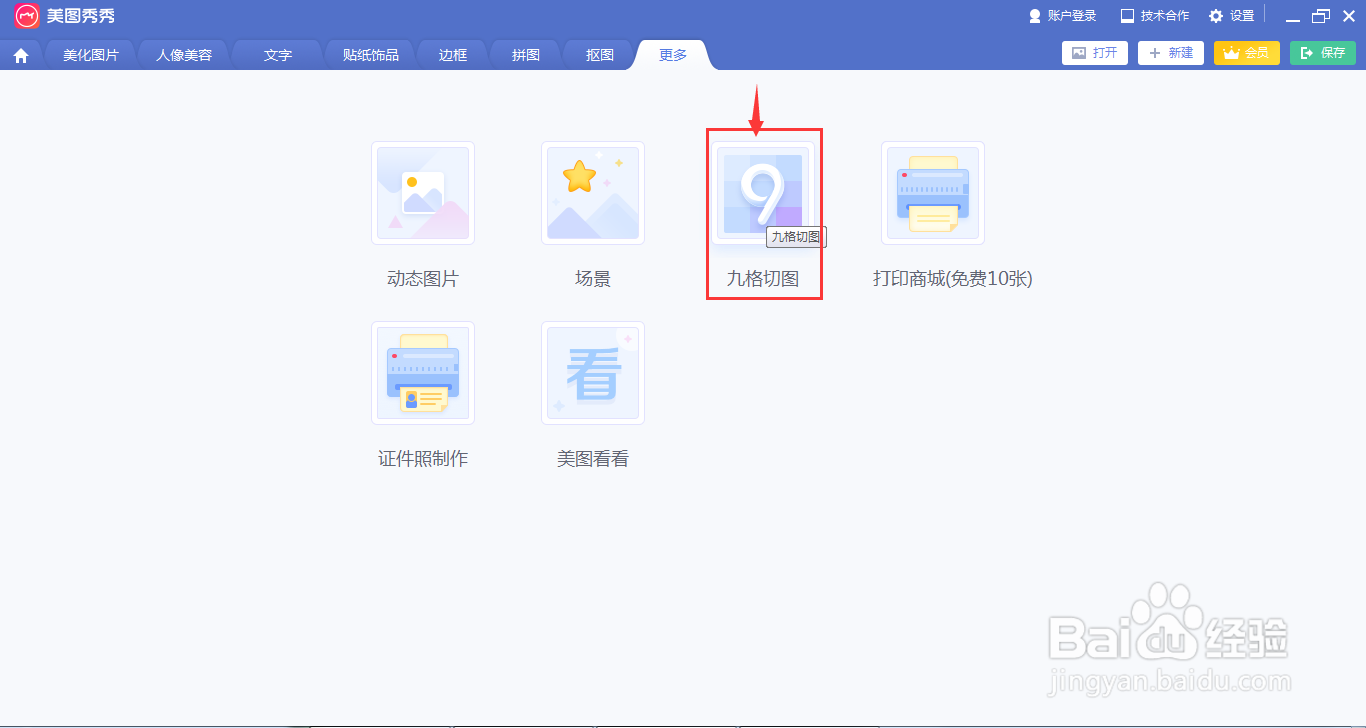
6、在左边的画笔形状中选择花形;
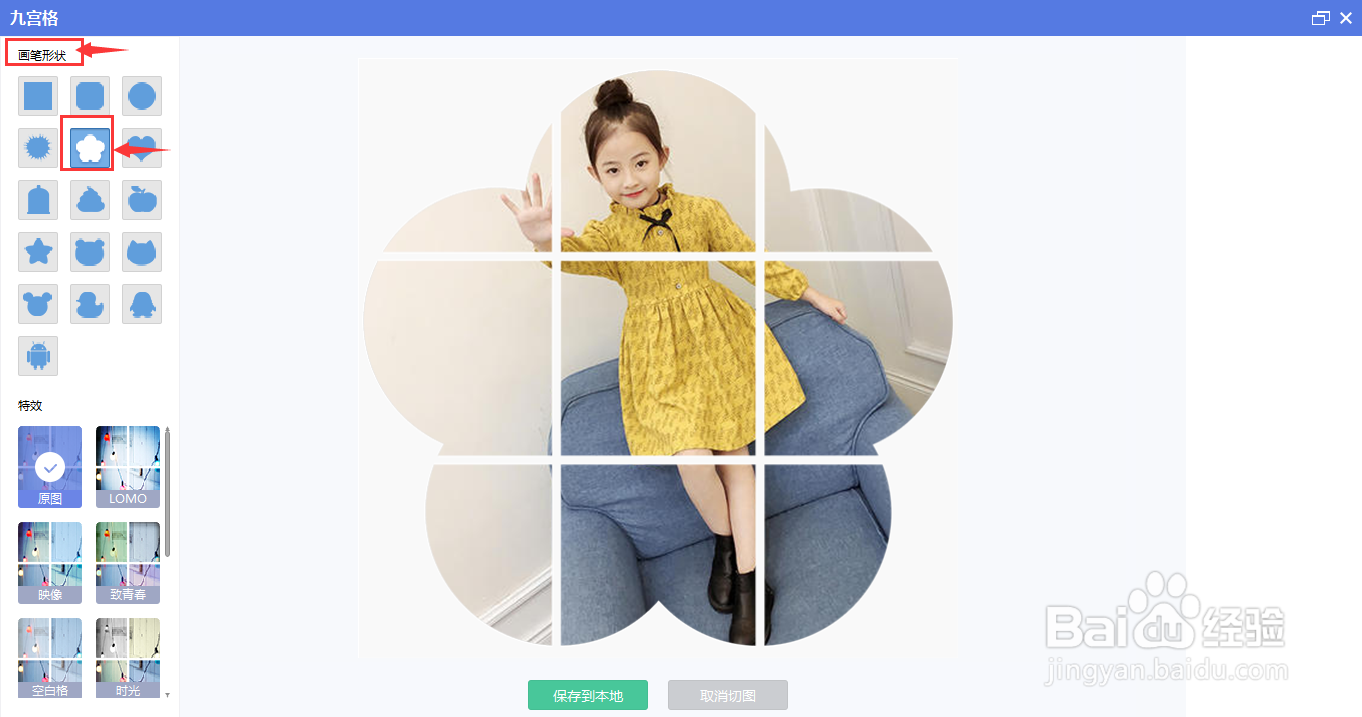
7、点击保存到本地,选择保存单张大图,按确定;

8、我们就创建好了一张九格切图。

时间:2024-10-14 21:40:21
1、打开美图秀秀,进入其主界面中;
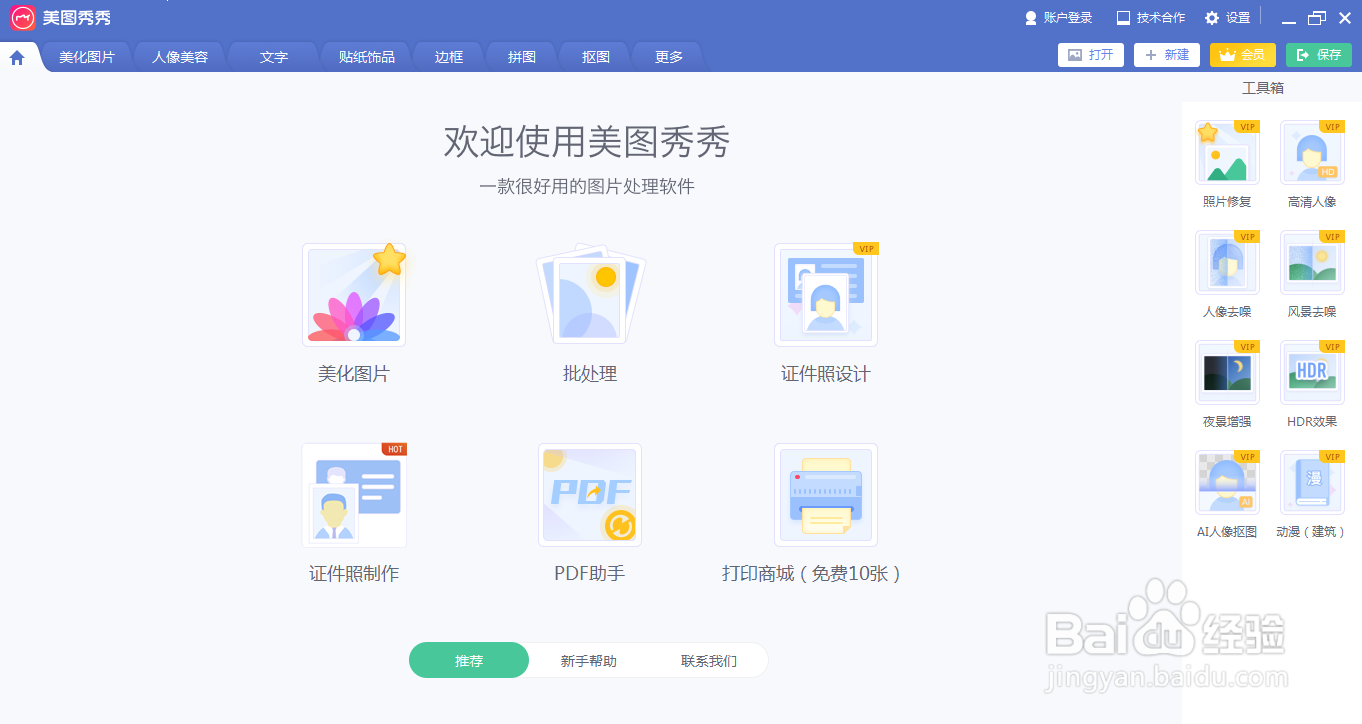
2、用鼠标点击右上角的打开按钮;

3、选中要处理的图片,按打开;
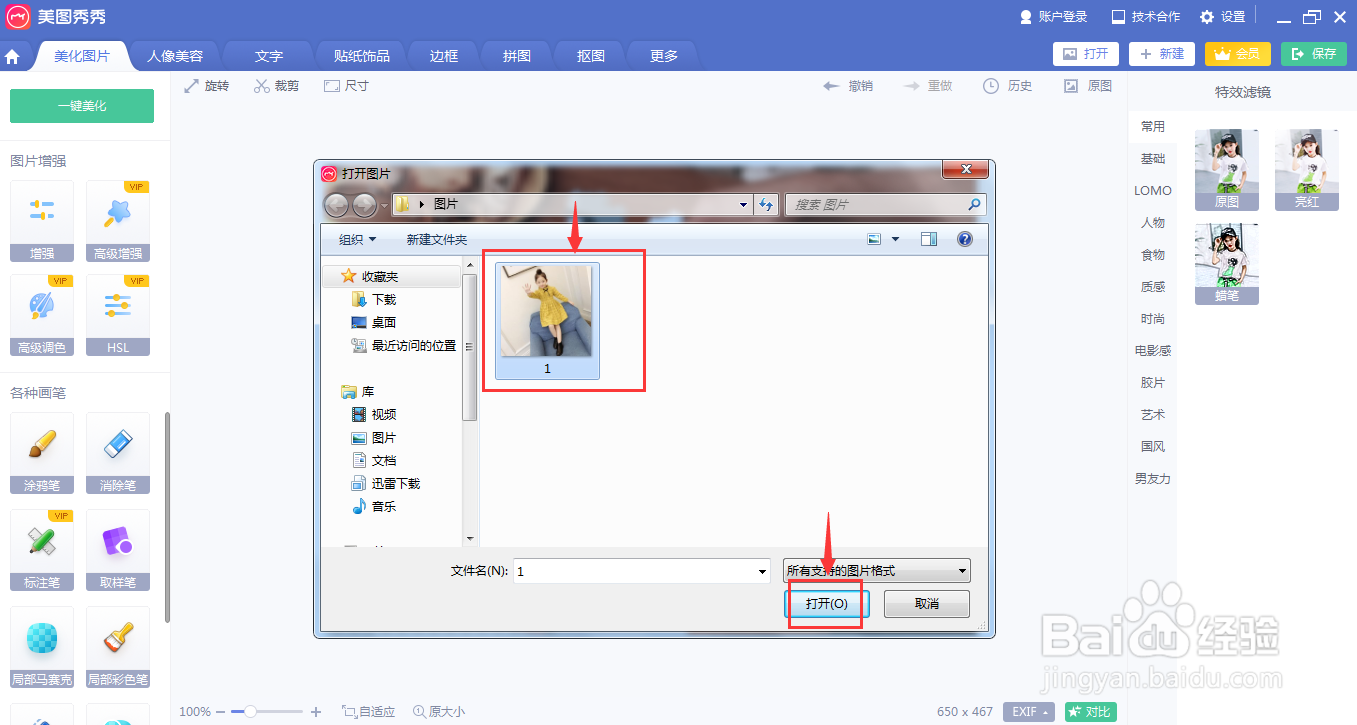
4、将图片添加到美图秀秀中;

5、点击更多,选择九格切图;
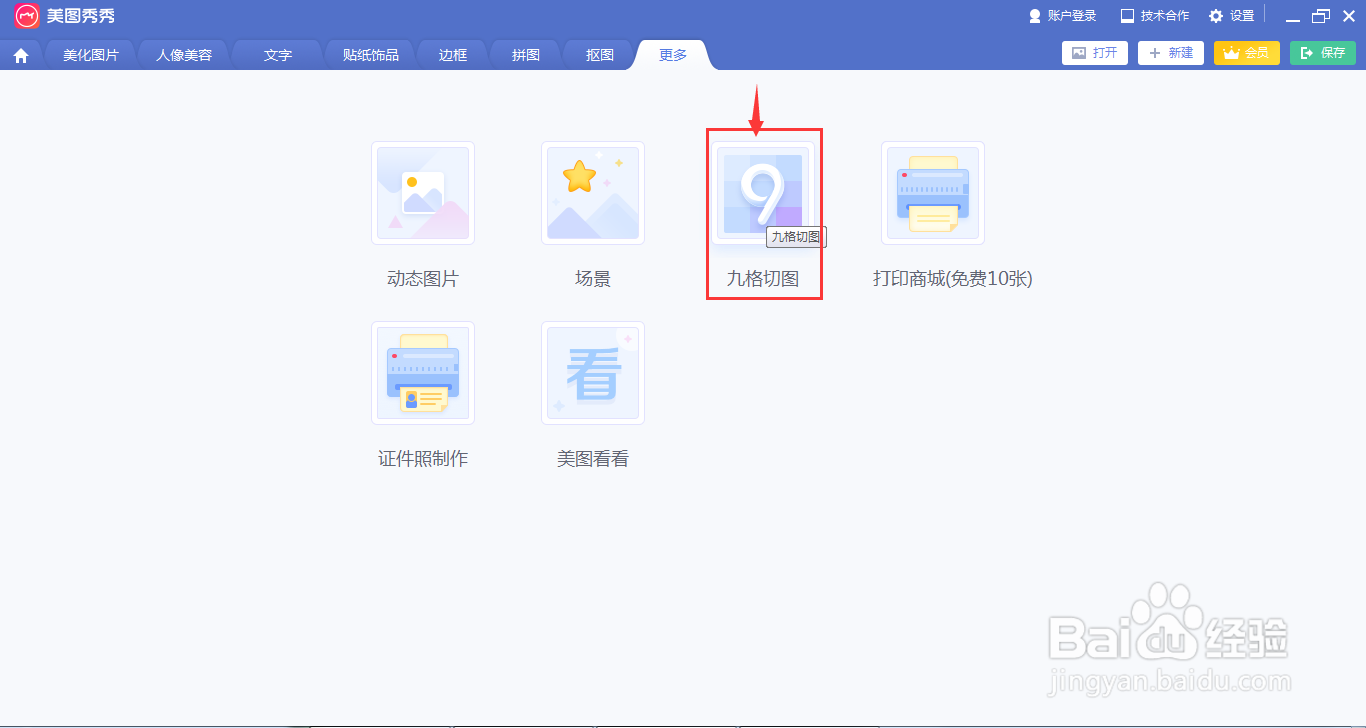
6、在左边的画笔形状中选择花形;
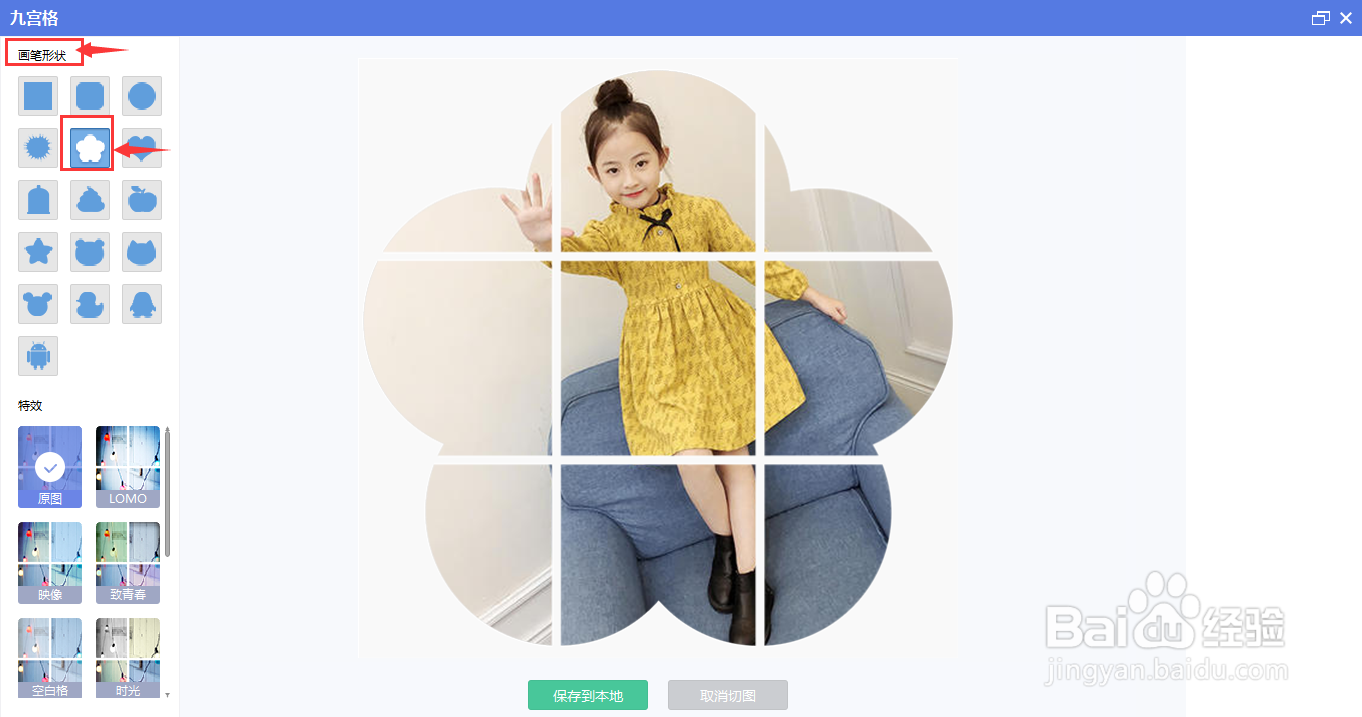
7、点击保存到本地,选择保存单张大图,按确定;

8、我们就创建好了一张九格切图。

